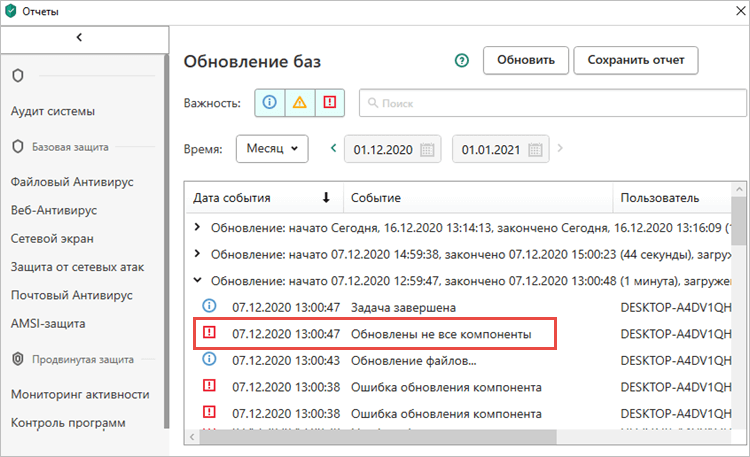Общие рекомендации при проблемах с обновлением баз в приложениях «Лаборатории Касперского»
Статья обновлена: 27 июня 2023
ID: 13285
Показать приложения и версии, для которых применима статья.
- Kaspersky Standard, Plus, Premium;
- Kaspersky Security Cloud;
- Kaspersky Internet Security;
- Kaspersky Anti-Virus;
- Kaspersky Total Security;
- Kaspersky Small Office Security.
Проблема
Обновление баз не запускается ни автоматически, ни по расписанию. После попытки обновить базы вручную вы видите:
- Индикатор красного или желтого цвета в главном окне приложения.
- Сообщение «Безопасность под угрозой» или «Безопасность может быть под угрозой» в главном окне приложения.
- Уведомление «Базы устарели» или «Базы сильно устарели» в окне Обновление баз.
Решение
Шаг 1. Проверьте настройки приложения «Лаборатории Касперского»
- Выключите Игровой режим и функцию Не запускать задачи по расписанию при работе от аккумулятора или Экономия заряда батареи по инструкции для вашего приложения:
- Выключите функцию Ограничивать трафик при лимитном подключении. Используйте инструкцию для вашего приложения:
- Выключите прокси-сервер по инструкции для вашего приложения:
Шаг 2. Проверьте настройки компьютера
- Проверьте системную дату и часовой пояс.
- Проверьте, работает ли служба DNS. Если служба не работает, перезапустите ее по инструкции.
Если служба DNS работает, но проблема сохраняется, мы рекомендуем прописать адрес другого DNS-сервера. - Сбросьте настройки прокси-сервера в операционной системе по инструкции.
- Проверьте доступность серверов «Лаборатории Касперского», которые используются для загрузки обновлений. Для этого в списке адресов серверов перейдите на любую из ссылок. Если страница сервера загружена успешно, сервер доступен.
Что делать, если решение не помогло
- Узнайте название ошибки по инструкции для своего приложения:
- Обратитесь в техническую поддержку «Лаборатории Касперского».
Как выключить Игровой режим и функцию Экономия заряда батареи в Kaspersky Standard, Plus, Premium
- В главном окне приложения нажмите
 в левом нижнем углу.
в левом нижнем углу.
Чтобы узнать, как открыть приложение, смотрите инструкцию. - Перейдите в раздел Настройки производительности → Потребление ресурсов компьютера.
- Снимите флажки:
- Экономия заряда батареи;
- Игровой режим.
- Нажмите Сохранить.
- Если приложение запросит подтверждение, нажмите Подтвердить.
Как выключить Игровой режим и функцию Не запускать задачи по расписанию при работе от аккумулятора в Kaspersky Security Cloud, Kaspersky Internet Security, Kaspersky Anti-Virus, Kaspersky Total Security, Kaspersky Small Office Security
- В главном окне приложения нажмите
 в левом нижнем углу.
в левом нижнем углу.
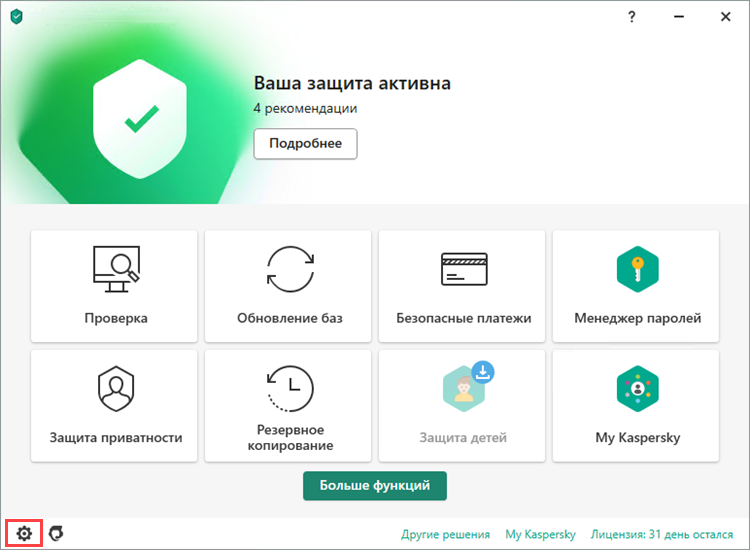
Чтобы узнать, как открыть приложение, смотрите инструкцию.
- Перейдите в раздел Общие и снимите флажки в блоке Производительность:
- Не запускать задачи по расписанию при работе от аккумулятора;
- Использовать Игровой режим.
- Нажмите Сохранить.
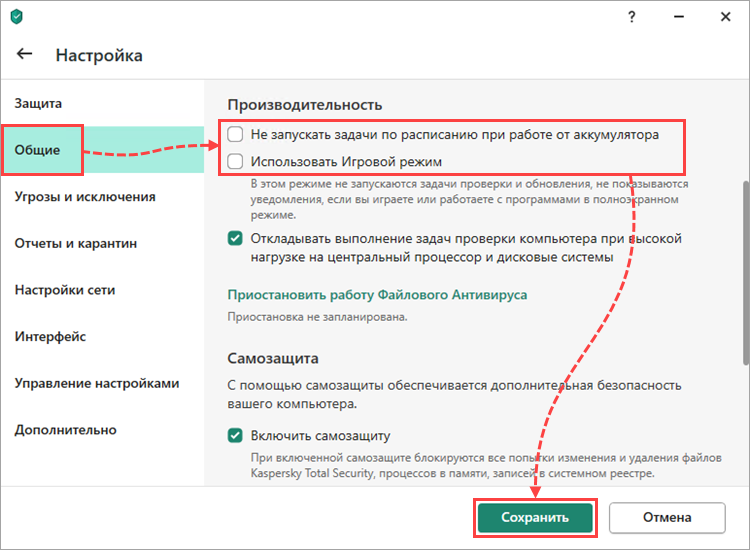
Как выключить функцию Ограничивать трафик при лимитном подключении в Kaspersky Standard, Plus, Premium
- В главном окне приложения нажмите
 в левом нижнем углу.
в левом нижнем углу.
Чтобы узнать, как открыть приложение, смотрите инструкцию. - Перейдите в раздел Настройки безопасности и выберите Настройки сети.
- Снимите флажок Ограничивать трафик при лимитном подключении.
- Нажмите Сохранить.
- Если приложение запросит подтверждение, нажмите Подтвердить.
Как выключить функцию Ограничивать трафик при лимитном подключении в Kaspersky Security Cloud, Kaspersky Internet Security, Kaspersky Anti-Virus, Kaspersky Total Security, Kaspersky Small Office Security
- В главном окне приложения нажмите
 в левом нижнем углу.
в левом нижнем углу.
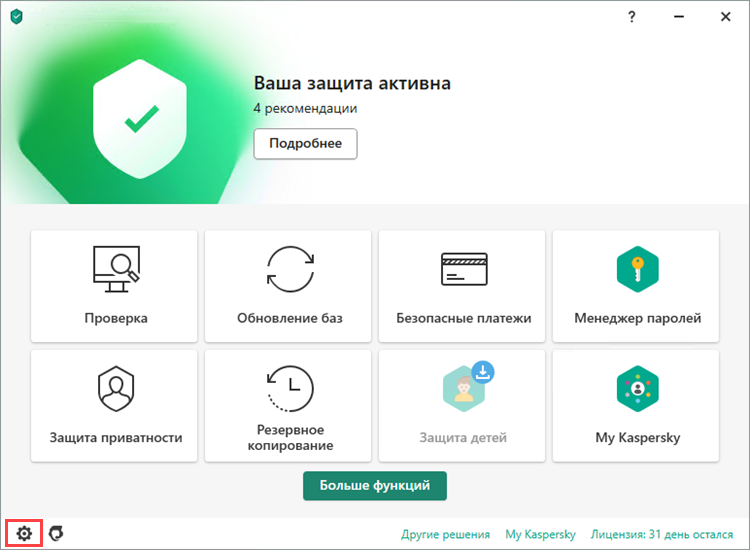
Чтобы узнать, как открыть приложение, смотрите инструкцию.
- Перейдите в раздел Настройки сети и снимите флажок Ограничивать трафик при лимитном подключении в блоке Учет стоимости подключения.
- Нажмите Сохранить.
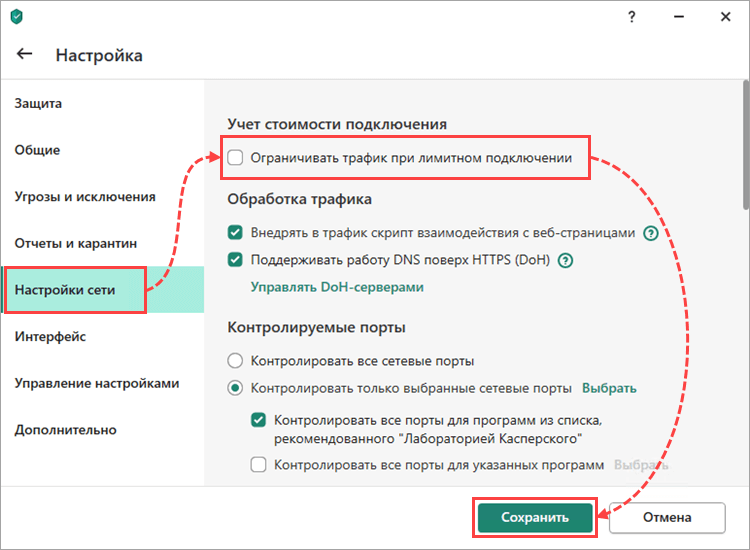
Как выключить прокси-сервер в Kaspersky Standard, Plus, Premium
- В главном окне приложения нажмите
 в левом нижнем углу.
в левом нижнем углу. - Перейдите в раздел Настройки безопасности и выберите Настройки сети.
- Нажмите Настройка прокси-сервера.
- Выберите Не использовать прокси-сервер и нажмите ОК.
- Нажмите Сохранить.
- Если приложение запросит подтверждение, нажмите Подтвердить.
Как выключить прокси-сервер в Kaspersky Security Cloud, Kaspersky Internet Security, Kaspersky Anti-Virus, Kaspersky Total Security, Kaspersky Small Office Security
- В главном окне приложения нажмите
 в левом нижнем углу.
в левом нижнем углу.
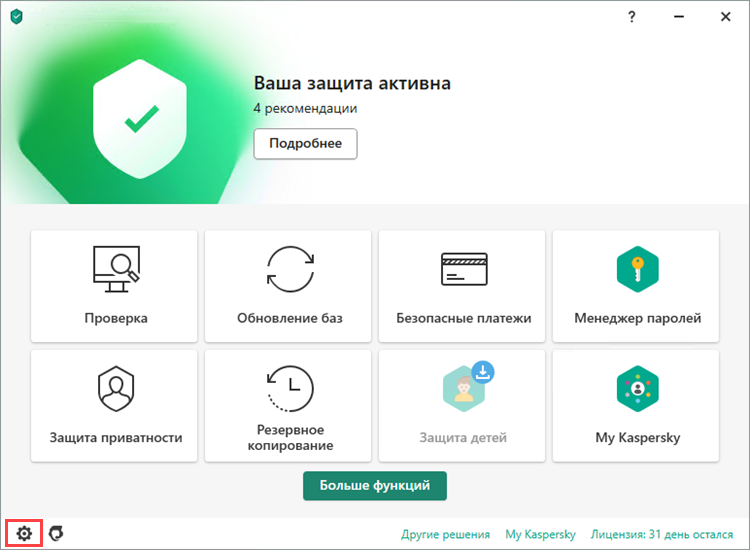
- Перейдите в раздел Настройки сети и нажмите Настройка прокси-сервера.
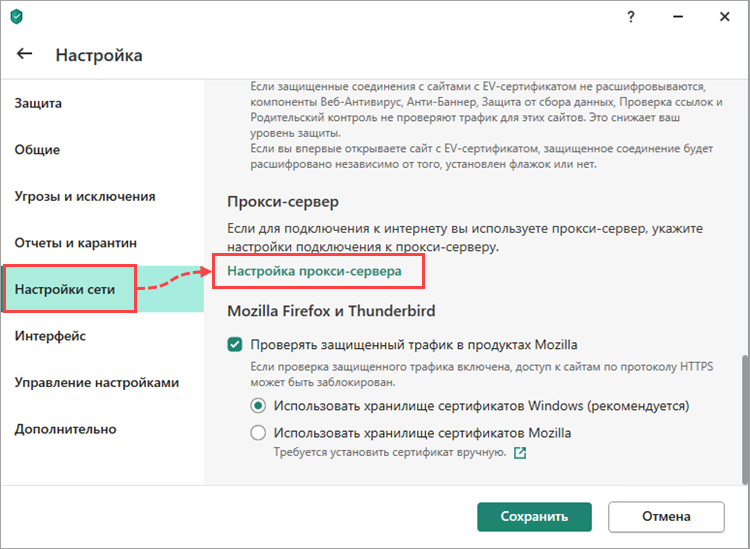
- Выберите Не использовать прокси-сервер и нажмите ОК.
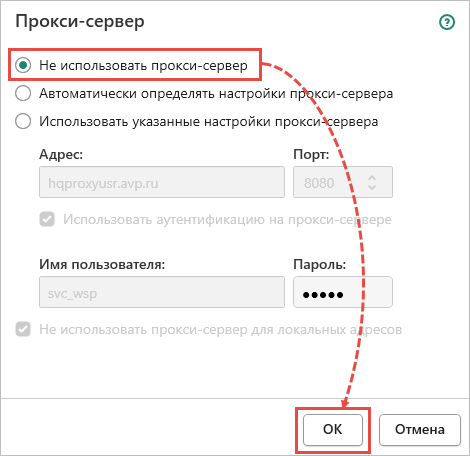
Как узнать название ошибки при проблеме с обновлением баз в Kaspersky Standard, Plus, Premium
- В главном окне приложения в блоке История нажмите Посмотреть все события.
Чтобы узнать, как открыть приложение, смотрите инструкцию. - В открывшемся окне вы увидите историю задач обновления. Нажмите на задачу, которая не была выполнена.
- Если необходимо, введите пароль для продолжения и нажмите Подтвердить.
- Откроется список строк с шагами выполнения задачи. Найдите строку с ошибкой и передайте ее название технической поддержке «Лаборатории Касперского» при создании запроса.
Как узнать название ошибки при проблеме с обновлением баз в Kaspersky Security Cloud, Kaspersky Internet Security, Kaspersky Anti-Virus, Kaspersky Total Security, Kaspersky Small Office Security
- В главном окне приложения нажмите Обновление баз.
Чтобы узнать, как открыть приложение, смотрите инструкцию.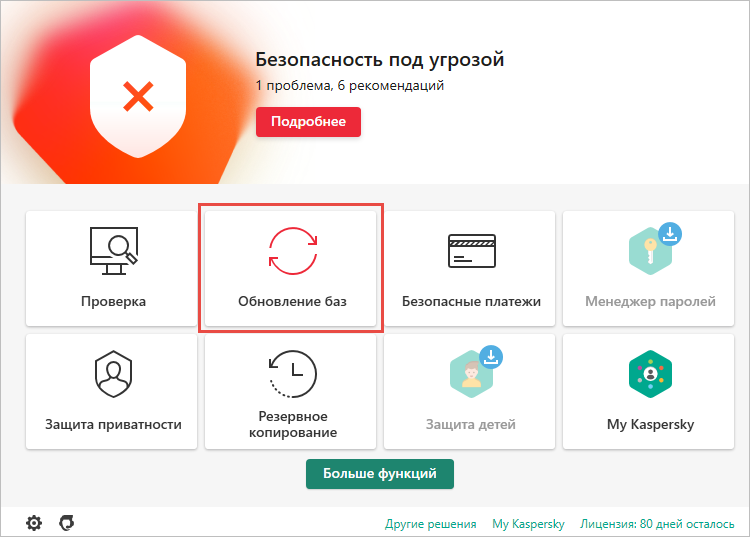
- Перейдите по ссылке Не запускалось.
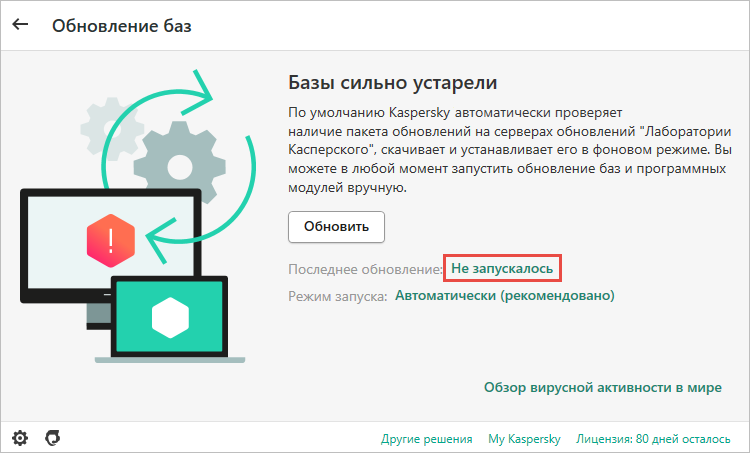
- В открывшемся окне вы увидите список задач обновления. Нажмите
 около задачи, которая не была выполнена.
около задачи, которая не была выполнена. - Откроется список строк с шагами выполнения задачи. Найдите строку с ошибкой и передайте ее название технической поддержке «Лаборатории Касперского» при создании запроса.